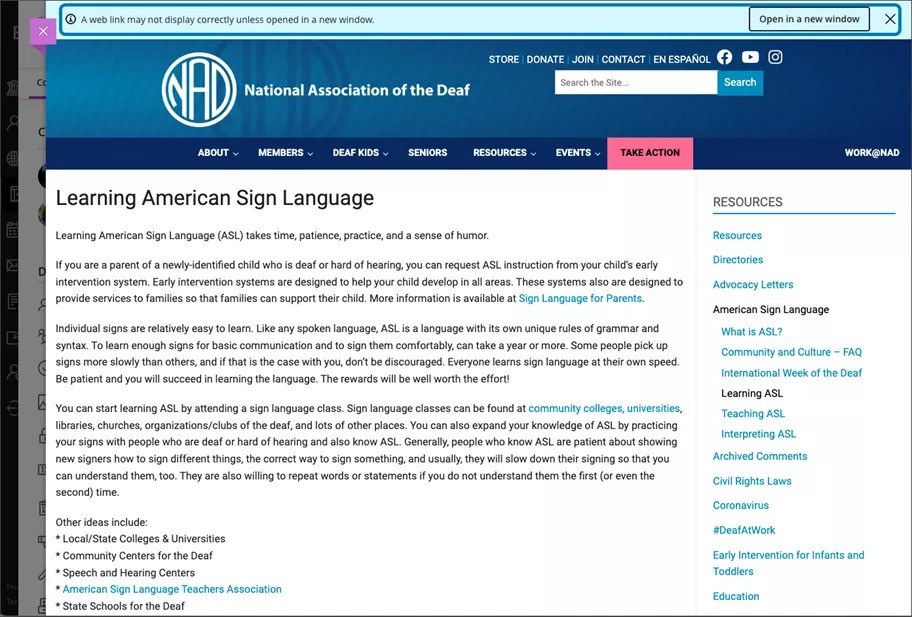URLリンク
URLリンクとは?
URLリンクを使用すると、ユーザはコースの外部に含まれるコンテンツを簡単に参照できます。URLリンクを使用して、コースのその他の教材と合わせて学生にアクセスしてもらいたいWebサイトにリンクします。たとえば、作文の課題中に使用する外部の辞書や類義語辞典を学生に案内することができます。
URLリンクの使用
リンクを追加するには、 リンクを表示させる[コースコンテンツ]ページで、プラスオプションから[作成]を選択します。これにより、[項目の作成]パネルが開きます。[リンク]オプションを選択します。
![[項目の作成]パネルが開いている[コースコンテンツ]ページの画像。青いボックスは、[アイテムの作成]メニューの[リンク]オプションを強調表示します。](../../image/img-f7780ada2c4ed57dba7a914b0f97da98.jpg)
これにより、次の2つのタブを持つ新しいリンクページが開きます。
URLリンクを作成 (コース外のWebサイトへのリンク用)
コースリンクを作成 (コース内のコンテンツへのリンク用)
[URLリンクを作成]タブを選択してURLリンクを追加します。
注記
URLリンクは、コンテンツエディタのほか、[項目の作成]パネルでも作成できます。
![[新規リンク]ページの[URLリンクの作成]タブの画像](../../image/img-3281b5bbdce37589f40b7a3d722e2504.jpg)
[URLリンクを作成]タブで、以下の選択を行います。
学生の表示/非表示。新しいリンクを学生に表示するかどうかを選択します。
表示名 (赤いアスタリスクで示される必須フィールド)。新しいリンクの表示名を選択します。この名前は、URLリンクを作成した[コースコンテンツ]ページに表示されます。
リンクURL(赤いアスタリスクで示される必須フィールド)。リンク先の URL を選択します。
新しいウィンドウで開く。URL リンクでは、リンクされたコンテンツを新しいウィンドウで開くかどうかを選択できます。新しいウィンドウでリンクを開くのは、特に外部Webサイトの場合、一般的にベストプラクティスと考えられています。これにより、ブラウザのセキュリティ機能がコンテンツの読み込みをブロックするのを回避できます。このオプションでは、[新規ウィンドウで開く]を選択します。
別の状況では、リンクされたコンテンツをUltraコースのパネルで開く方が好ましい場合もあります。たとえば、コンテンツがBlackboard環境や教育機関のWebサイトにホストされている場合、コンテンツがブロックされる可能性は低くなります。Ultraコースのパネルでコンテンツを開くことは、学生にとってより便利です。この場合は、[新規ウィンドウで開く]の選択を解除します。
追加ツール(目標と基準)。目標と基準 を編集する前に、リンクを保存する必要があります。保存して、このリンクに戻って編集してください。
内容。生徒向けの説明や手順を作成します。最大750文字です。
選択が終わったら、[保存]を選択してURLリンクを作成するか、[キャンセル]を選択して[コースコンテンツ]ページに戻ります。URLリンクは、[コースコンテンツ]ページに表示され、 表示名の横にリンクアイコンが表示されます。
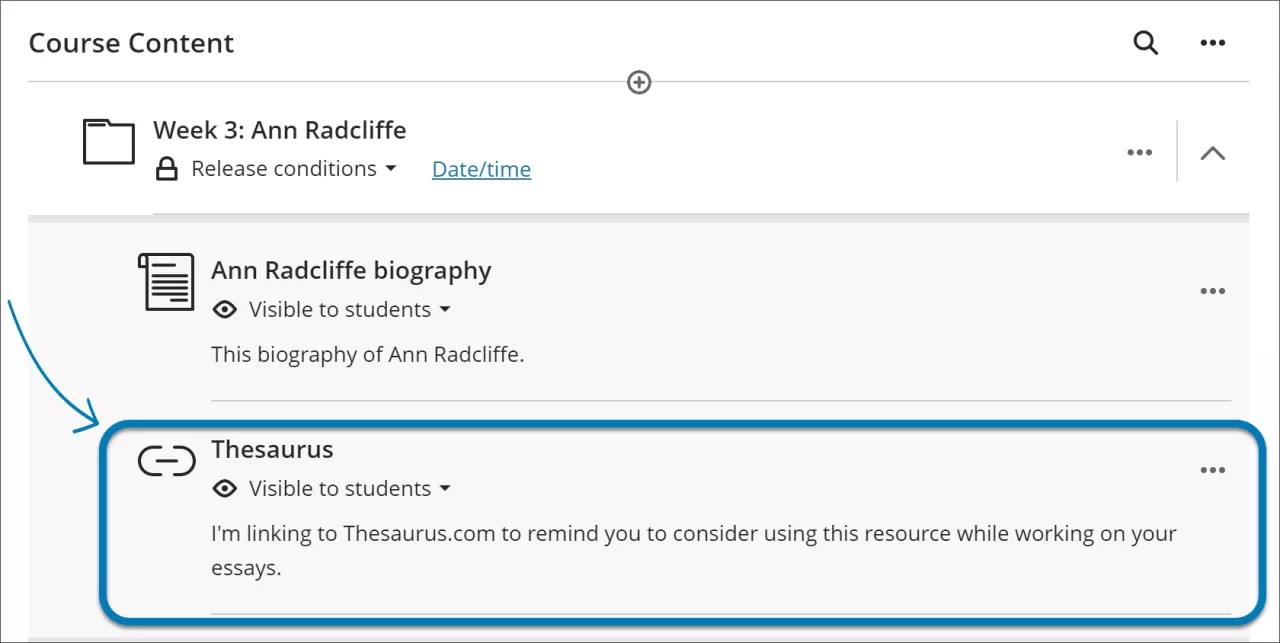
注記
一部のコンテンツは、Blackboardコースのパネルには表示されません。新しいウィンドウで開かない場合は一部のコンテンツが表示されない可能性があることを警告するバナーが学生に表示されます。学生は新しいウィンドウでコンテンツを開くか、バナーを閉じるかを選択できます。